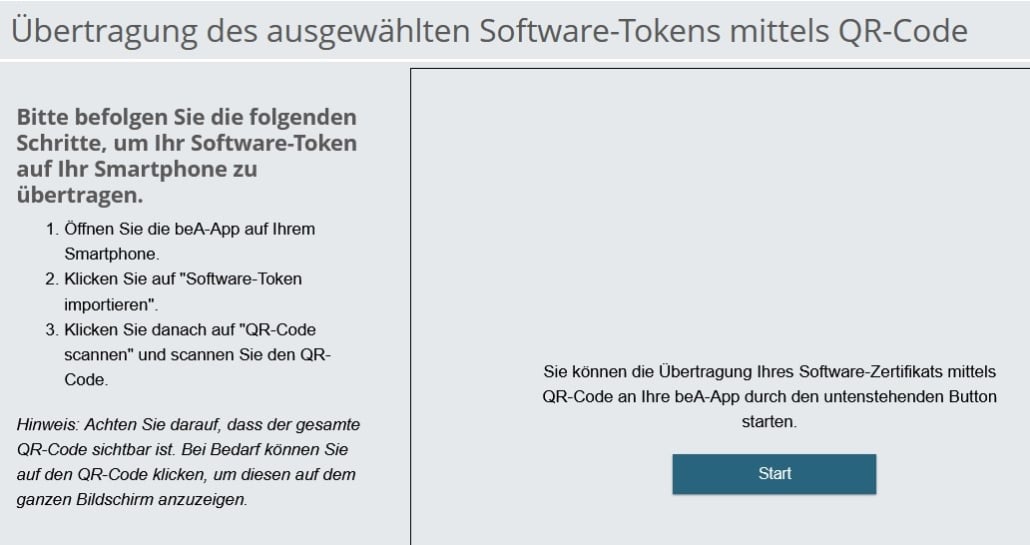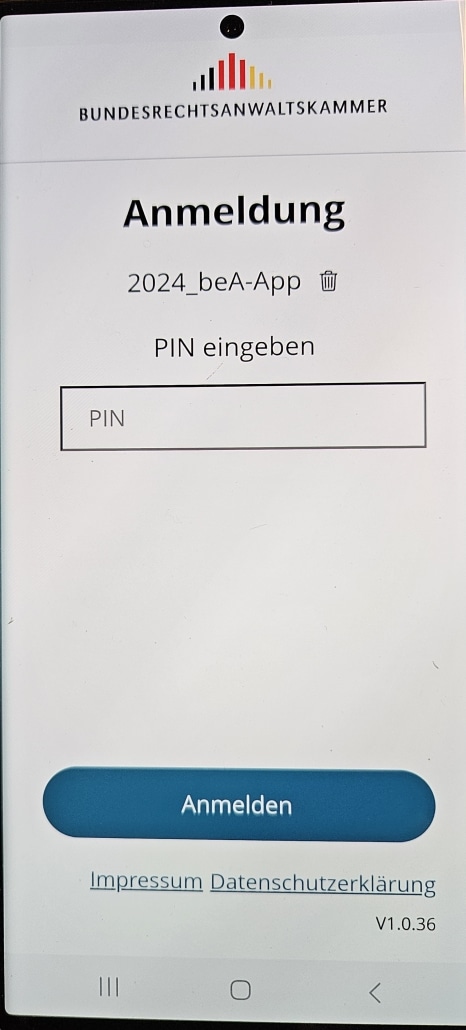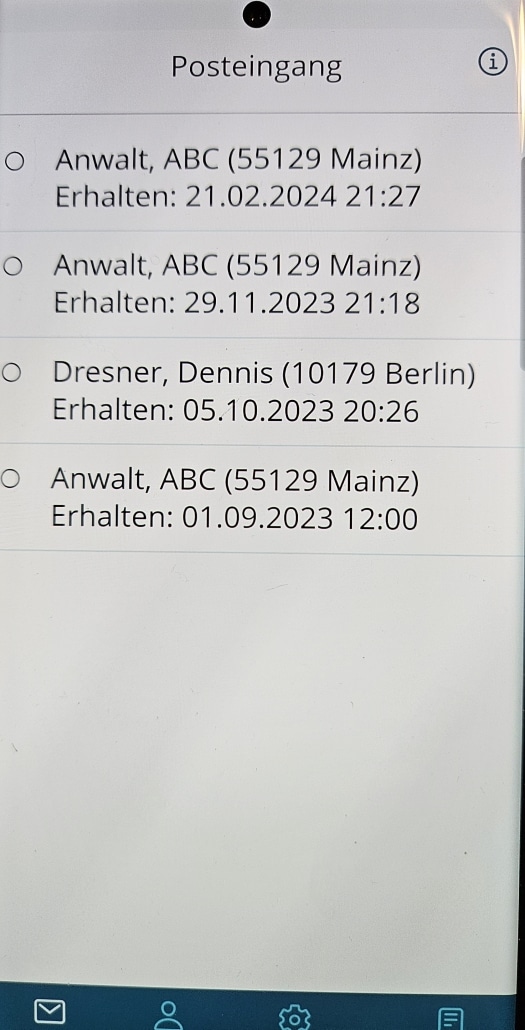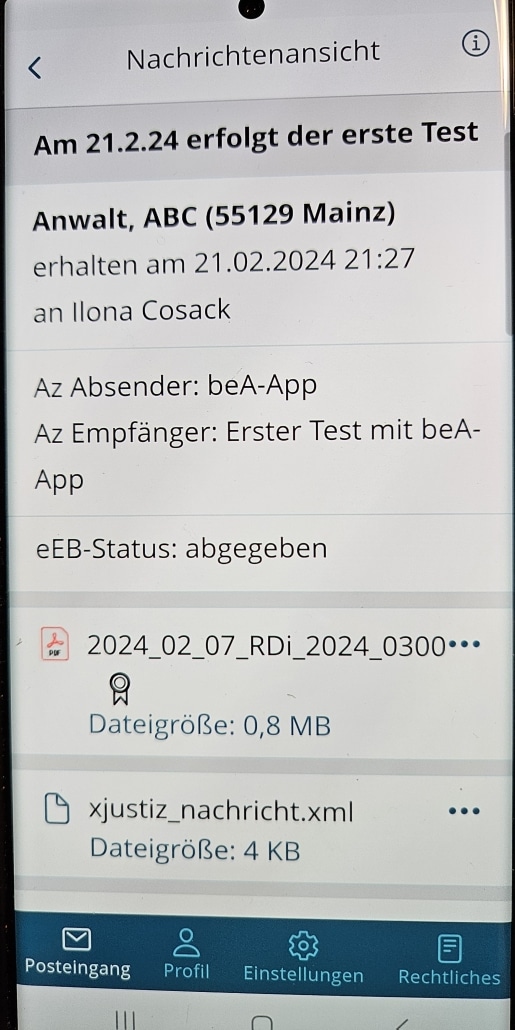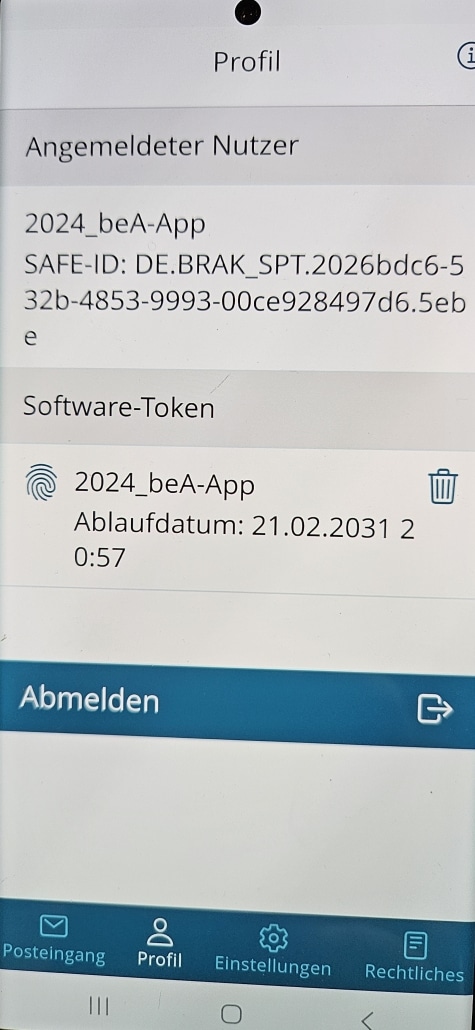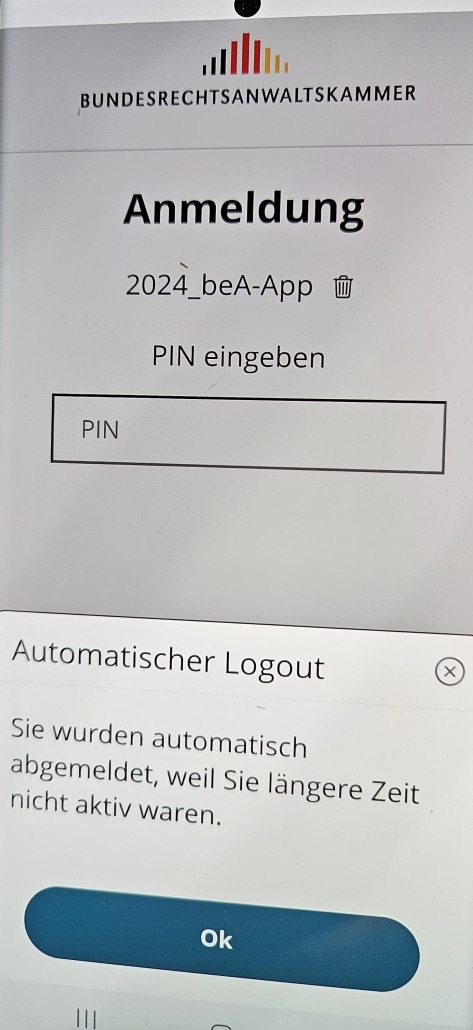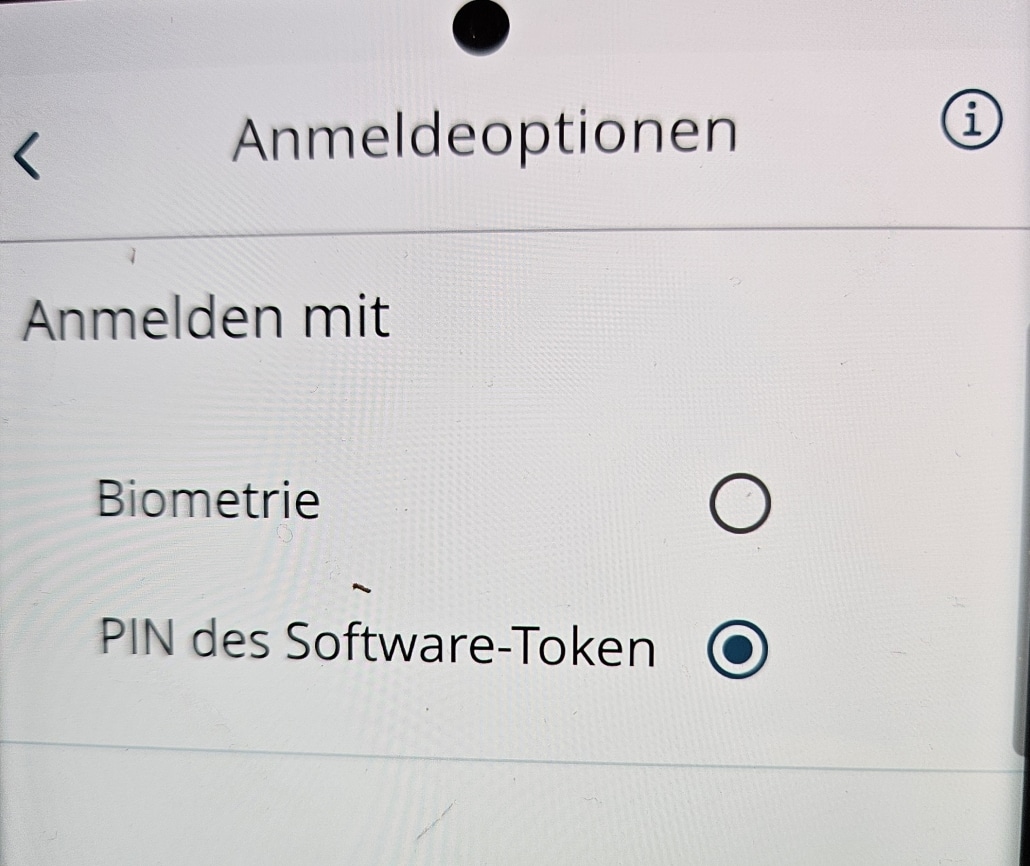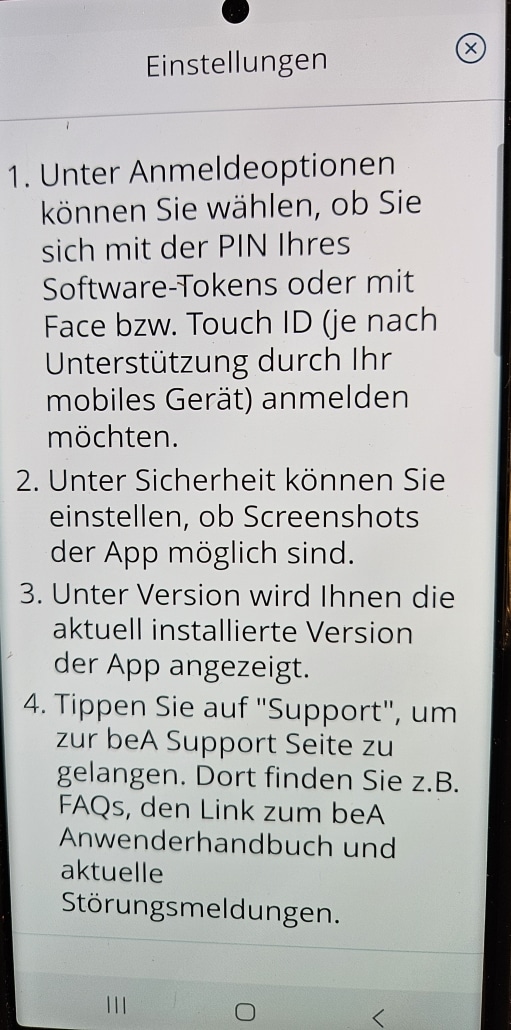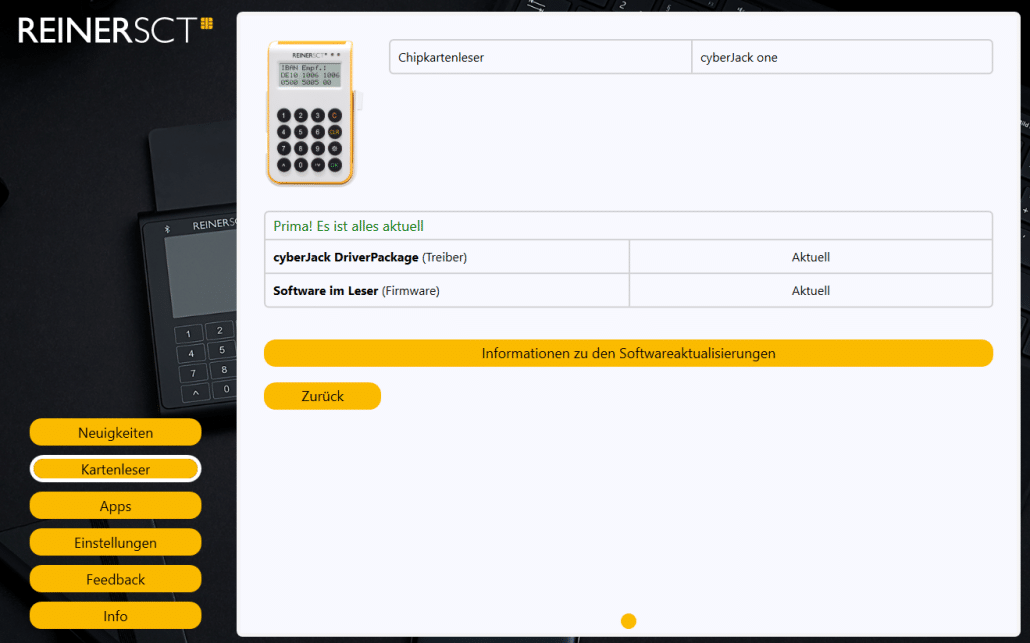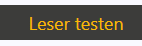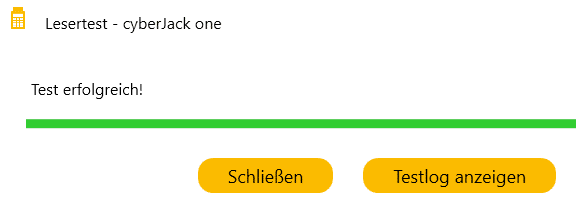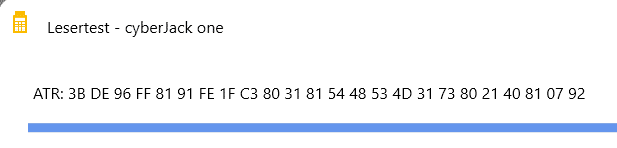Sind Ihre Sicherheitstoken für beA aktuell?
Ab 1. Juli 2024 werden die alten Sicherheitstoken gesperrt!
Höchste Zeit für den Austausch der Sicherheitstoken. Als Sicherheitstoken wird entweder die beA-Karte (=Hardware-Zertifikat) oder das beA-Software-Zertifikat bezeichnet.
Als Hardware-Zertifikate existieren die beA-Karte für Anwälte (Postfachinhaber) und die beA-Karte für Mitarbeiter oder Mitarbeitende, wie sie auf der Startseite der beA-Webanwendung jetzt bezeichnet werden:

Der Austausch der beA-Karten für Rechtsanwälte erfolgte mit viel Aufwand im Jahr 2023. Aufgrund technischer Erfordernisse werden nunmehr auch beA-Karten für Mitarbeitende (MA) und die beA-Software-Zertifikate ausgetauscht. Vgl. hier:
https://bea-abc.de/blog/bea-update-3-20-admin-zugang-wird-benoetigt-2/
Klickt man auf die „Wichtigen Hinweise“ auf der beA-Anmeldeseite wird auf die beA Supportseite verlinkt und es kommt ein Hinweis:
„Der Abschluss des Versands durch die Bundesnotarkammer bedeutet, dass für alle bisherigen beA-Karten Mitarbeiter (Kartennummer beginnend mit 3) jeweils eine neue beA-Karte Mitarbeiter (Kartennummer beginnend mit 8) vorliegen sollte.
Die alten beA-Karten Mitarbeiter werden in absehbarer Zeit nicht mehr nutzbar sein, da diese von der Bundesnotarkammer gesperrt werden. Der Zeitpunkt wird rechtzeitig bekanntgegeben.“
Erst in einem Newsletter der BNotK erhält man nähere Informationen:
„Um alle Mitarbeitenden zeitnah mit Karten der neuesten Generation zu versorgen, wurde der Tauschprozess seit Februar 2024 beschleunigt. Etwa Mitte März 2024 werden alle betroffenen beA-Karten Mitarbeiter ausgetauscht sein. Damit hat die Zertifizierungsstelle der Bundesnotarkammer seit August 2023 ca. 36.000 beA-Karten Mitarbeiter getauscht.“
Die Anzahl der beA-Karten MA stimmt nachdenklich, wenn man bedenkt, dass bei ca. 165.000 Rechtsanwälten (Quelle: Mitgliederstatistik der BRAK zum 1.1.2023) lediglich ca. 36.000 beA-Karten MA ausgetauscht wurden. Im Umkehrschluss würde das bedeuten, dass trotz eindringlicher Hinweise (vgl. z.B. hier:
https://bea-abc.de/blog/coming-soon-bea-update-3-18/
viele Rechtsanwälte § 26 RAVPV immer noch ignorieren.
Die BNotK informiert weiterhin, dass seit Mitte November 2023 etwa 17.000 beA-Software-Zertifikate ausgetauscht wurden. Alle Software-Zertifikate, auch diejenigen, die noch nicht unmittelbar ablaufen, werden ausgetauscht, um auf eine zukunftssichere Schlüssellänge nach dem Stand der Technik zu wechseln. Der Ablauf der technischen Gültigkeit eines Zertifikats oder sicherheitsrelevante Änderungen hinsichtlich der empfohlenen Schlüssellänge haben auf das Vertragsverhältnis keinen Einfluss. Der Vertrag über ein beA-Software-Zertifikat verlängert sich jeweils um ein Jahr, sofern er nicht sechs Wochen vor Ablauf gekündigt wird.
Zum Austausch der beA-Softwarezertifikate hat die BNotK weitere Informationen hier bereitgestellt:
https://zertifizierungsstelle.bnotk.de/tausch-bea-softwarezertifikate
Für die Hinterlegung des neuen Software-Zertifikats im beA hat der beA Support eine Übersicht der einzelnen Schritte veröffentlicht:
Fazit: Überprüfen Sie zeitnah, ob in Ihrer Kanzlei Handlungsbedarf besteht.